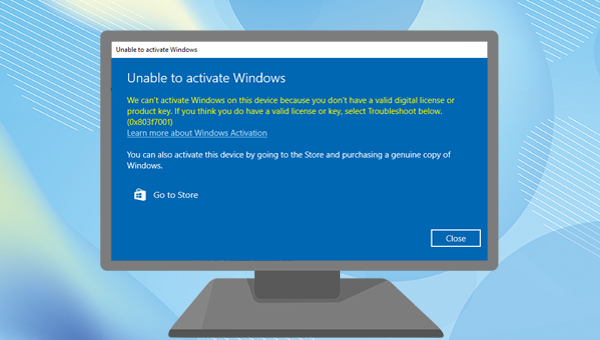
都叫兽™备份还原软件是一款专门用于系统/硬盘数据备份还原的工具,该软件采用了领先的增量/差量备份技术,能够为您能节省出更多的时间及磁盘空间。它不但可以帮助您轻松地备份和还原计算机里的重要数据资料,比如程序、系统配置、邮件、照片、视频、文档、书签等。此外,它还提供了包括系统备份、分区备份、硬盘备份、文件备份、磁盘克隆以及系统迁移内的多种功能,功能多样,使用起来也十分的方便。
借助都叫兽™备份还原软件备份文件数据非常的简单,具体操作步骤如下:
步骤1:在计算机中下载安装并运行都叫兽™备份还原软件,在主界面【备份】栏里选择【文件备份】选项。
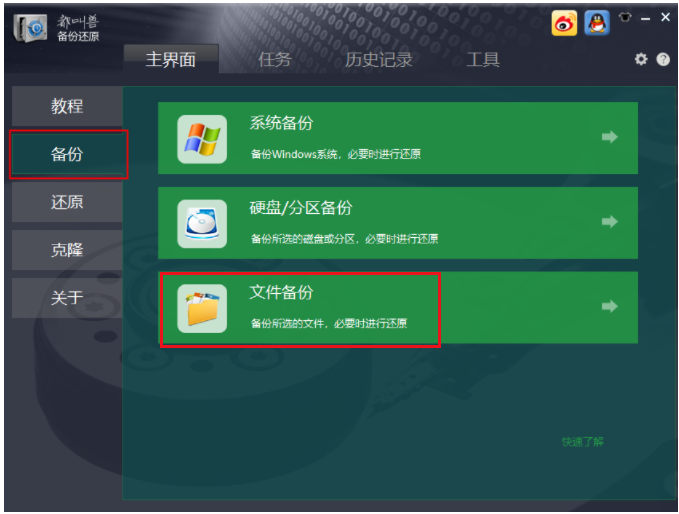
步骤2:接下来,在【源文件(设备)】中选择所有需要备份的文件,在【目的地】里选择要存储备份数据的硬盘分区,若希望数据更加安全,可将备份文件存储在外置硬盘中。如果需要定时自动备份,可开启任务计划和选择合适的备份功能,即在【任务计划】中制定每日/每周/每月的自动备份计划并点击【确认】,以开启自动备份功能,然后在备份方案中选择合适的备份模式即可。
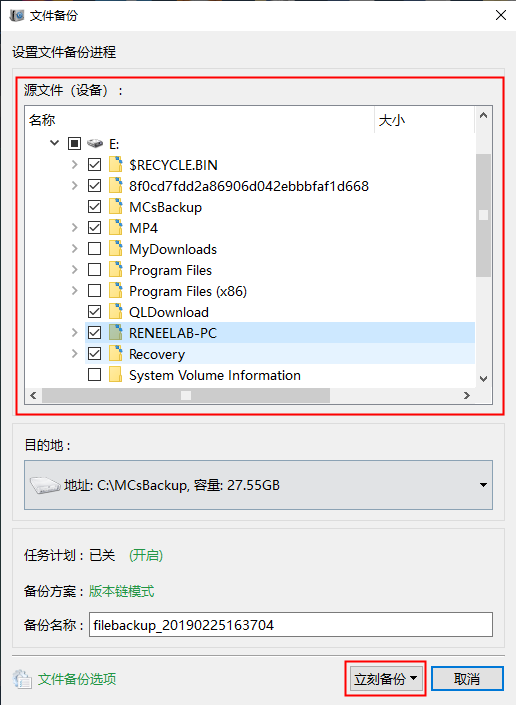
步骤3:最后,点击【立刻备份】按钮即可按照您的设置,开始执行备份文件的命令,您可以在任务栏看到所有备份的任务进度。备份完成后,在需要还原文件的时候,可以点击【还原】按钮将文件还原到指定磁盘中。
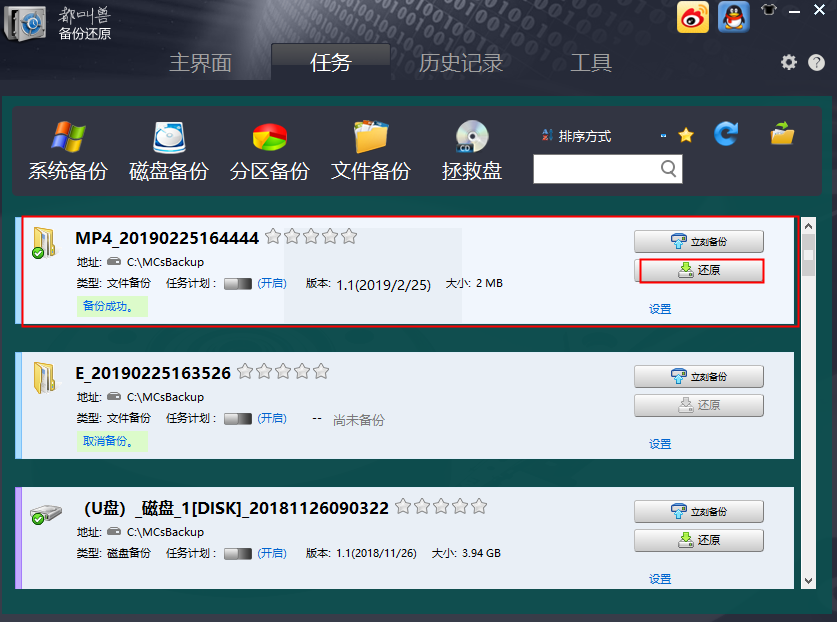
步骤4:之后,选择文件要还原的位置,点击【还原】按钮即可。
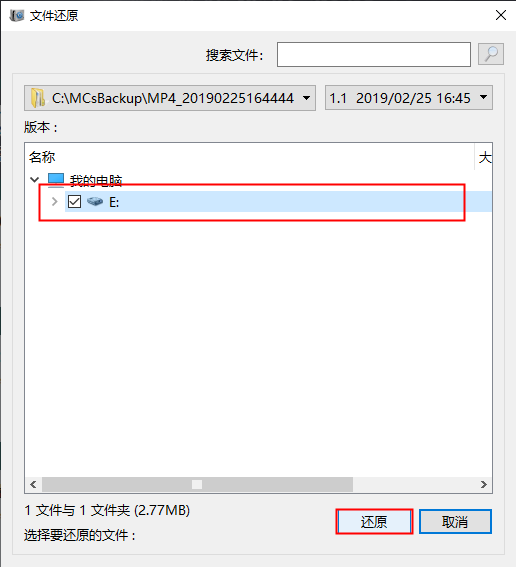
了解完备份数据的方法之后,下面我们就来学习几种用于修复错误代码0x803f7001的方法吧。
如果您使用了无效的许可证密钥,很可能会出现错误代码0x803f7001。这时,您需要到正规渠道购买有效的密钥。即找到Windows应用商店,搜索当前的系统版本并按照页面指南进行购买即可。
如果您使用了错误的激活码,可能会出现0x803f7001错误。这时您可以尝试重新激活Windows以解决当前的问题,具体操作步骤如下:
步骤1:运行计算机,鼠标右键单击【此电脑】并选择【属性】。接下来,在打开的属性窗口中,找到并点击【更改产品密钥】。
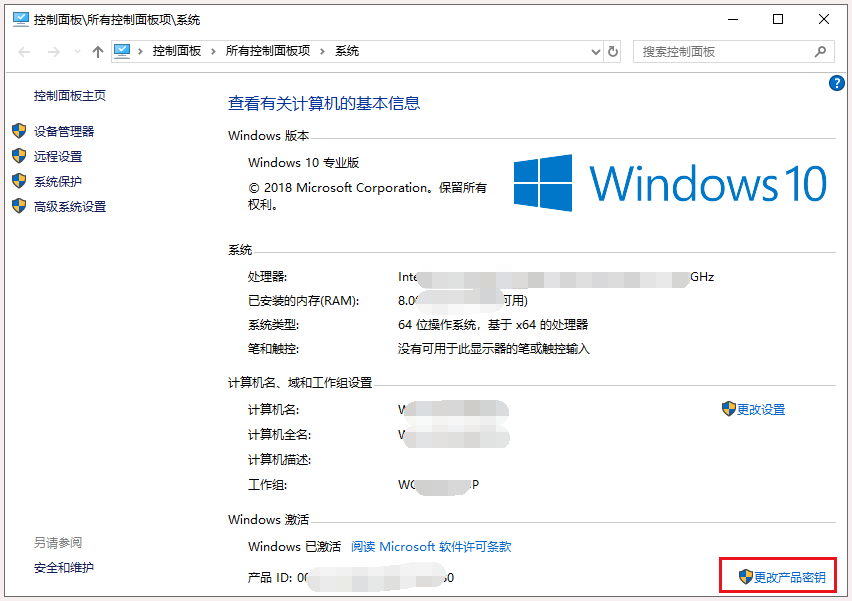
步骤2:接下来,在产品密钥框内输入正确的Windows激活密钥。之后按照步骤重新激活Windows即可。
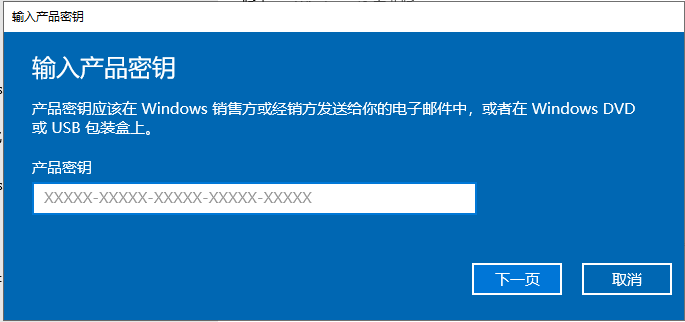
如果在激活时出现了错误0x803F7001,您可以尝试通过电话激活它。具体操作步骤如下:
步骤1:运行计算机,同时按下【Windows+R】键以打开运行窗口。接下来,在文本框内输入【Slui 4】并按下【Enter】回车键。
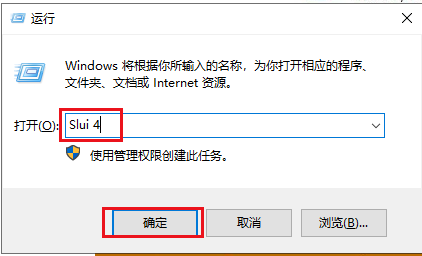
步骤2:接下来,在弹出的界面里选择所在的国家或地区,选择完成点击【下一步】。
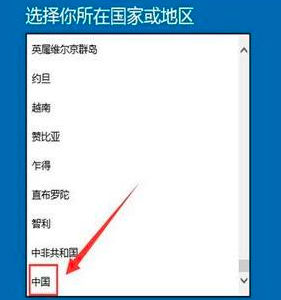
步骤3:之后,拨打页面上的免费电话,然后把安装ID通过电话告诉对方,如果没有问题,工作人员会告知一组注册码,记下该注册码,点击【输入确认ID】按钮,并将注册码输入到相应的对话框里,然后点击【激活Windows】即可。
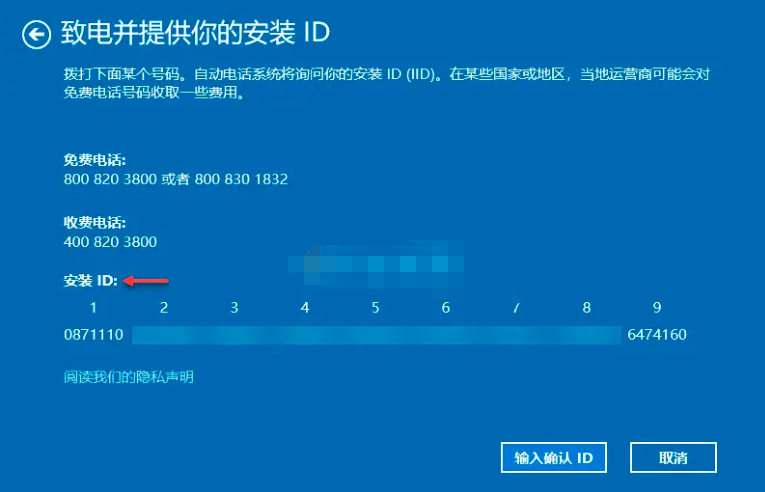
除了使用免费电话手动激活Windows之外,您还可以通过命令提示符去操作,具体操作步骤如下:
步骤1:在左下角搜索框内搜索【cmd】,鼠标右键点击【命令提示符】并选择【以管理员身份运行】。
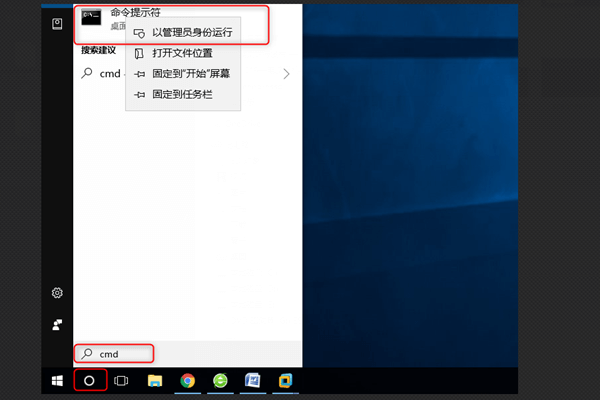
步骤2:在打开的命令提示符窗口里,分别输入以下命令,并在每一个命令后面按下【Enter】键。待所有命令执行完成之后,查看当前问题是否已解决。
slmgr-upk(卸载以前的产品密钥)
slmgr-cpky(清除产品密钥注册表)
slmgr-ipk XXXXX-XXXXX-XXXXX-XXXXX-XXXXX(将XXXX的部分替换为您的产品密钥/安装新的产品密钥)
slmgr-ato
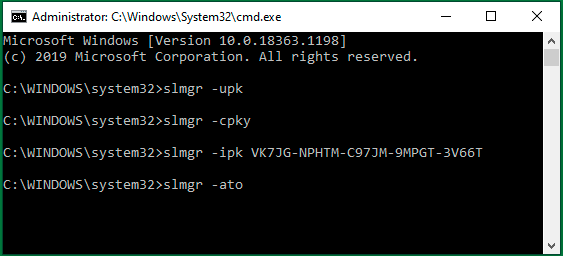





 粤公网安备 44070302000281号
粤公网安备 44070302000281号
